Comme vu ici, SMSGateway est une très bonne solution à ajouter à votre Nagios. En effet si vous n'avez pas toujours accès à vos mails, vous avez en général plus souvent votre téléphone portable sur vous et donc vous pourrez être avertis très rapidement d'un problème dans l'entreprise.
Donc pour se faire, sur votre téléphone portable Android, vous devez ouvrir l'application 'Play Store'. Puis rechercher SMSGateway.
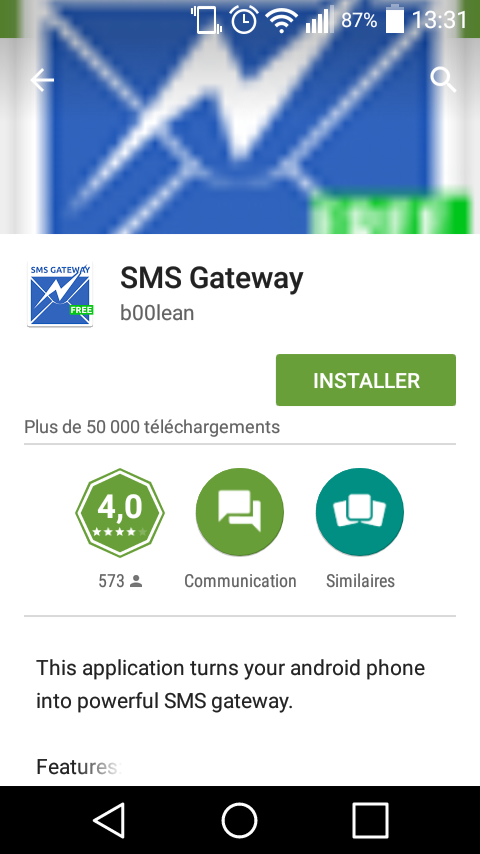
Une fois l'application trouvée appuyez sur 'INSTALLER'.
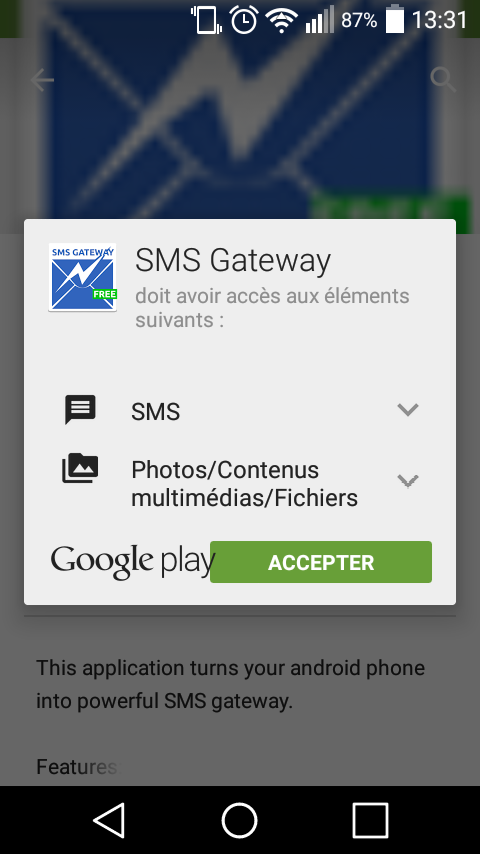
Appuyer ensuite sur 'ACCEPTER'.
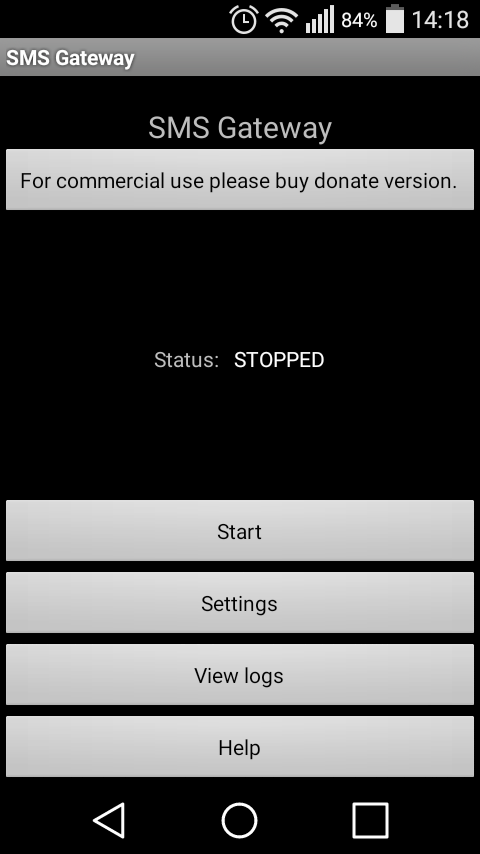
Ensuite ouvrez l'application, vous arriverez sur le menu. Puis appuyez sur 'Settings' (qui signifie paramètres en français).
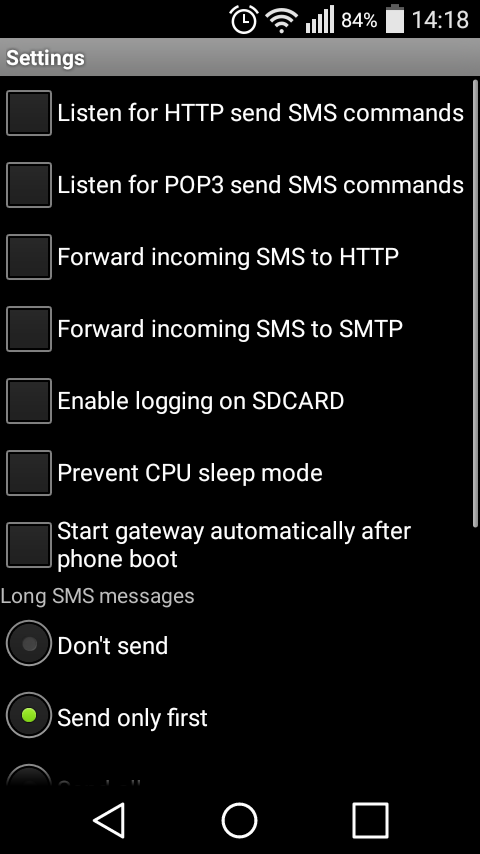
Vous allez arriver dans le menu des paramètres.
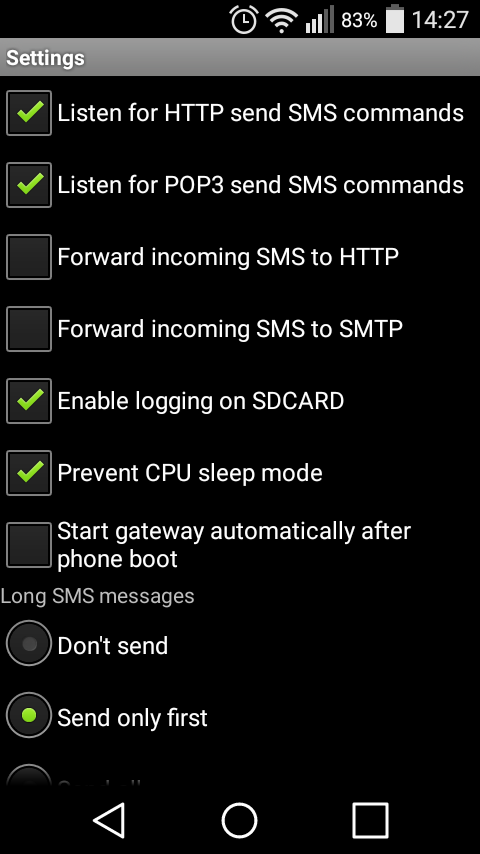
Sélectionnez les éléments comme sur l'image (le 1° paramètre ne sert pas vraiment vous n'êtes pas obligés de le sélectionner). Si ce téléphone sert uniquement à envoyer des sms de Nagios, sélectionner 'Start gateway automatically after phone boot' qui servira en cas de redémarrage du téléphone de lancer l'application au démarrage
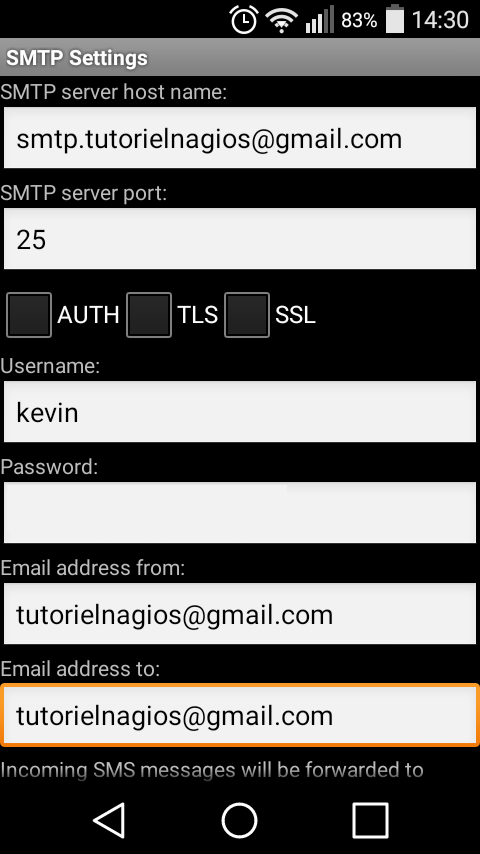
Ensuite, descendez puis appuyez sur 'SMTP Settings'. Remplissez les éléments comme je l'ai fait, avec votre adresse mail (et non la mienne...). Pour le 1° élément rajoutez bien smtp. devant votre adresse mail. Le Password (mot de passe) correspond au mot de passe de votre adresse mail.
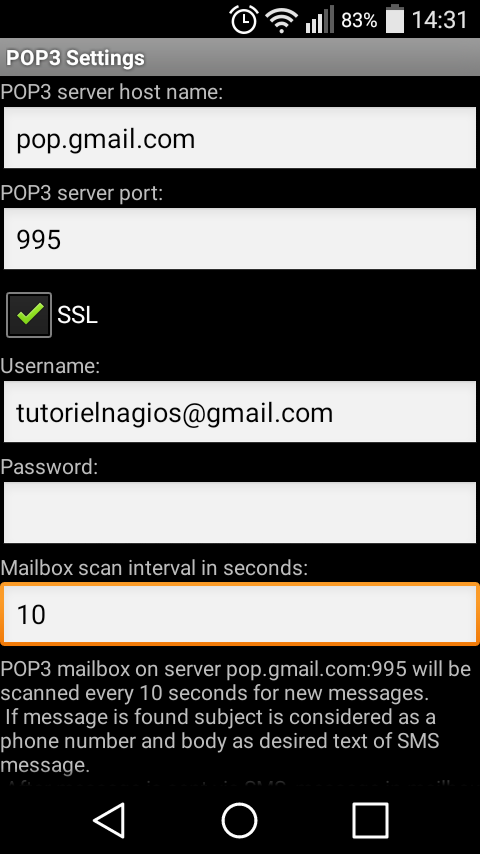
Ensuite, revenez en arrière et sélectionnez 'POP3 Settings'. Puis remplissez comme je l'ai fait, votre adresse mail et votre mot de passe. Le 10 correspond au temps en seconde de scan de votre adresse mail. C'est à dire dans cet exemple que l'application va vérifier toutes les 10 secondes s'il n'y a pas de mail à transférer en sms.
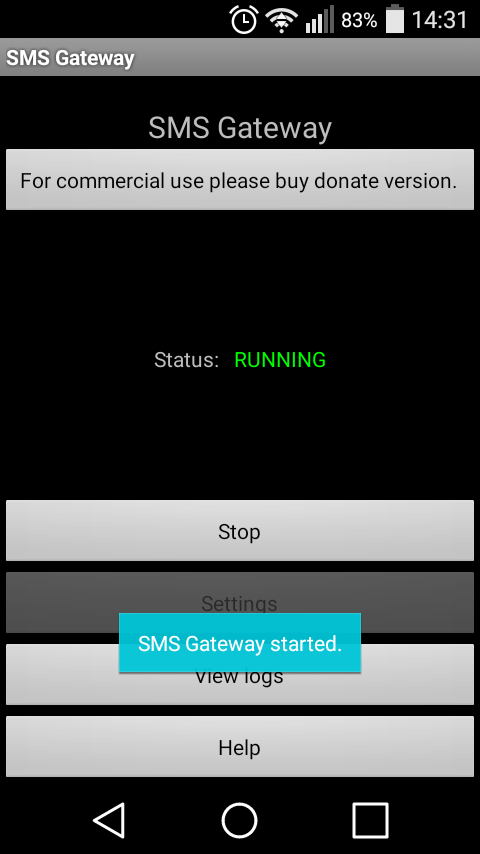
Enfin, revenez en arrière et appuyer sur 'Start'.
Votre passerelle SMS est PRESQUE opérationnelle. Il vous manque à configurer votre Gmail pour que ce dernier accepte que l'application 'regarde' les mails.
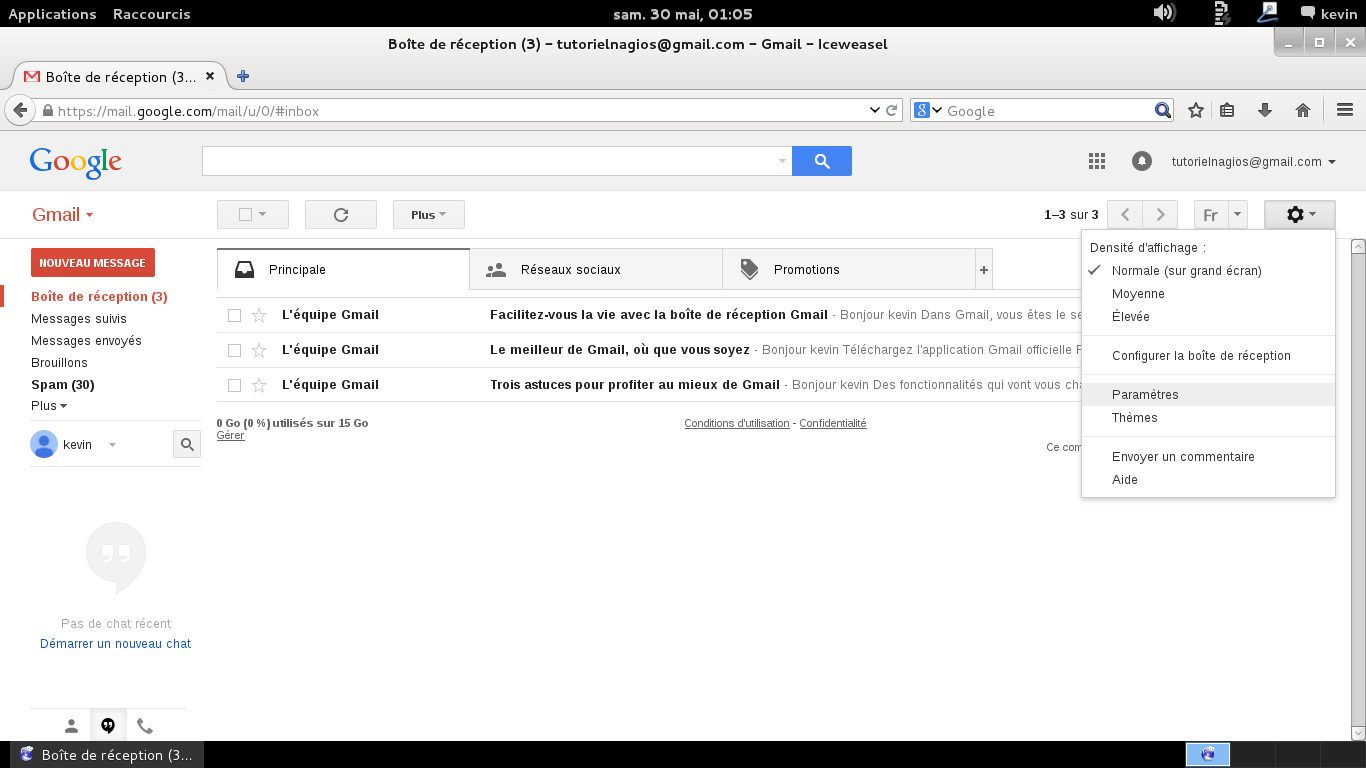
Premièrement allez sur votre compte Gmail puis à gauche appuyez sur les paramètres comme sur l'image.

Vous arrivez sur cette fenêtre.
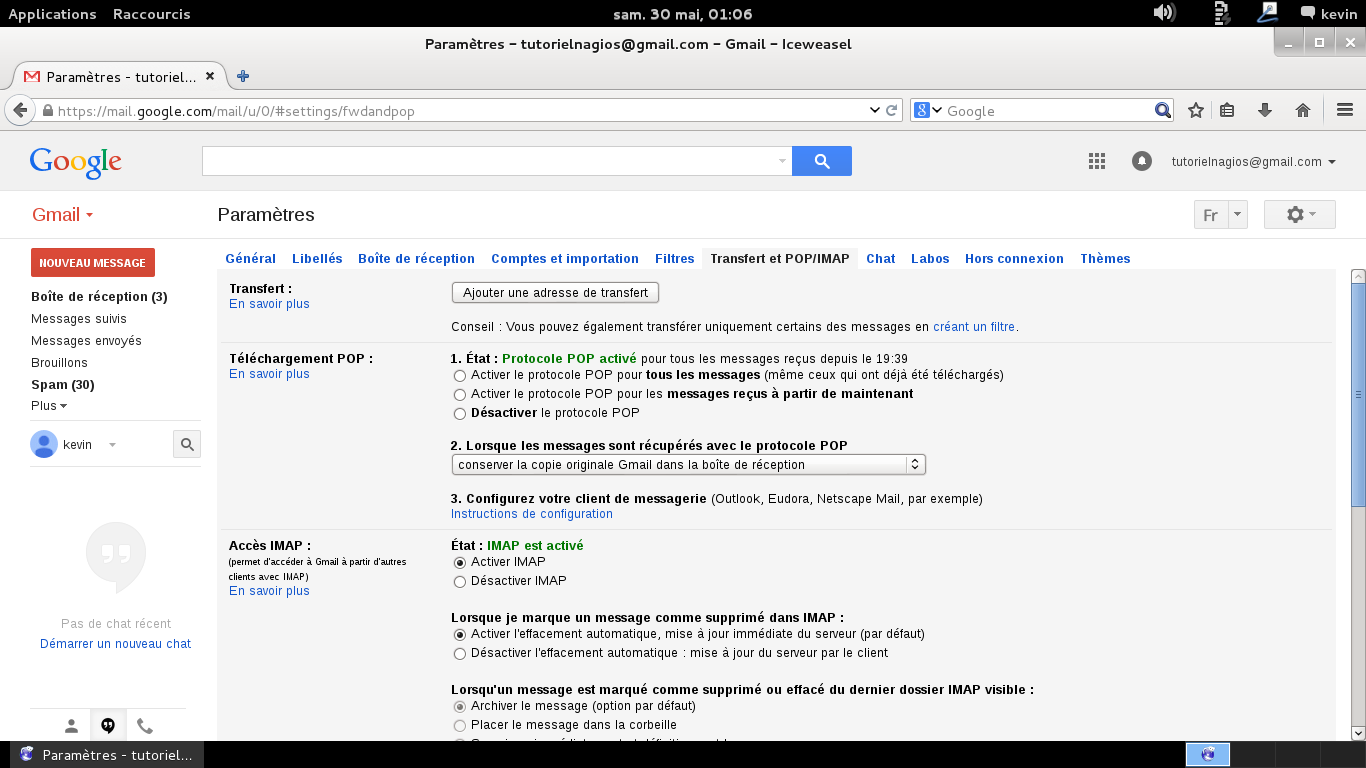
Sélectionnez en haut l'onglet 'Transfert et POP/IMAP'.

Appuyez sur 'Activer le protocole POP pour les messages reçus à partir de maintenant'.
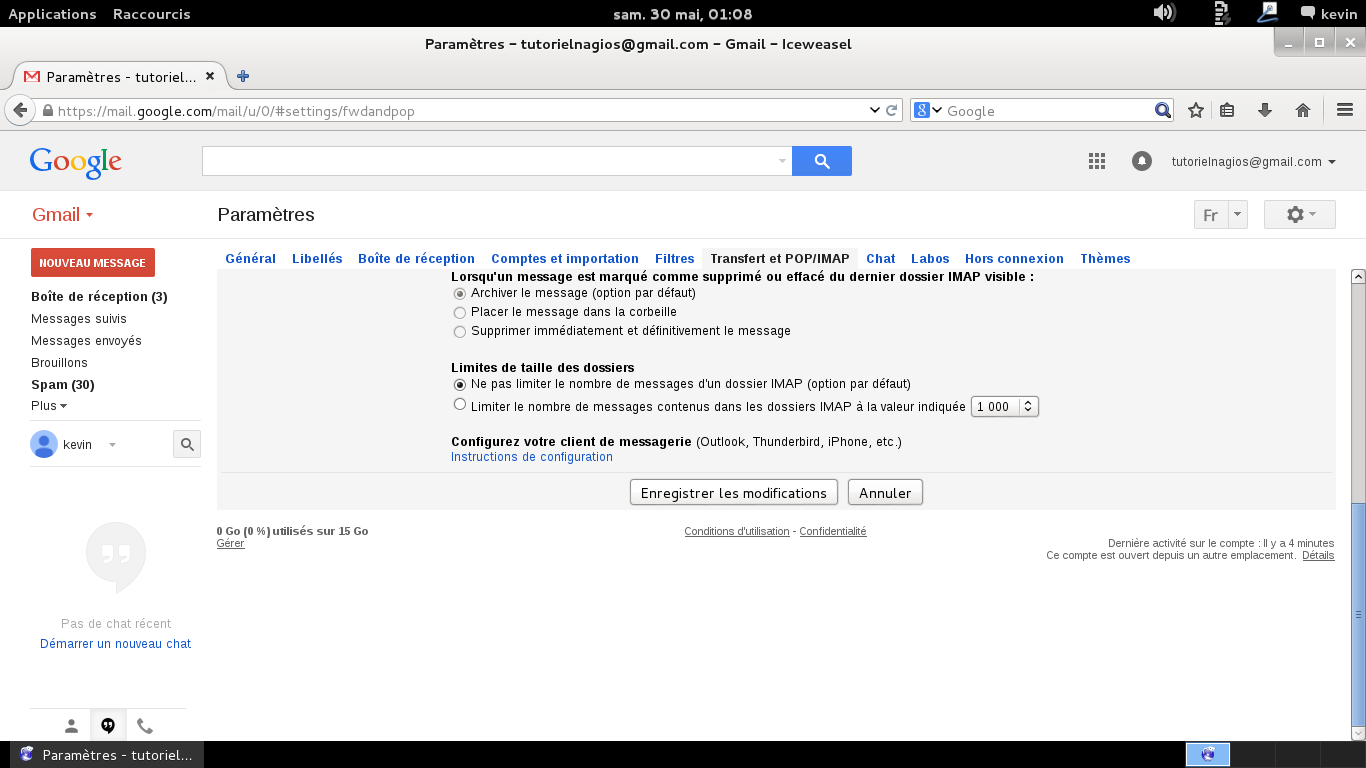
Puis, tout en bas appuyez sur 'Enregistrer les modifications'.

Ensuite, retournez sur l'application SMSGateway et appuyer sur 'View logs'. Si vous voyez quelque chose qui ressemble à l'image tout est bon. Sinon vous devrez avoir une erreur comme cela : 'error accessing POP3: [AUTH] Web login required'. Pas de panique, vous devez autoriser le périphérique à se connecter à Gmail en cliquant ici. (N'oubliez pas avant de vous connecter à votre compte Gmail sur votre naviguateur Internet). Puis, cliquez sur 'Activer'. S'il s'agit d'une autre erreur il y a de très fortes chances pour que cela provient d'une faute de mot de passe ou d'adresse mail.
Maintenant que votre passerelle SMS fonctionne, nous allons la tester (si vous avez un forfait avec SMS illimité n'hésitez pas à faire plusieurs tests).
Pour ce faire rien de plus compliqué, nous allons juste envoyer un mail à ... nous-même. Quel est l'intérêt ? Tout simplement car la passerelle est configurée pour transférer les mails en sms provenant de votre adresse et non d'une autre.

Pour commencer, connectez-vous à votre adresse mail et appuyez sur 'NOUVEAU MESSAGE' à gauche.
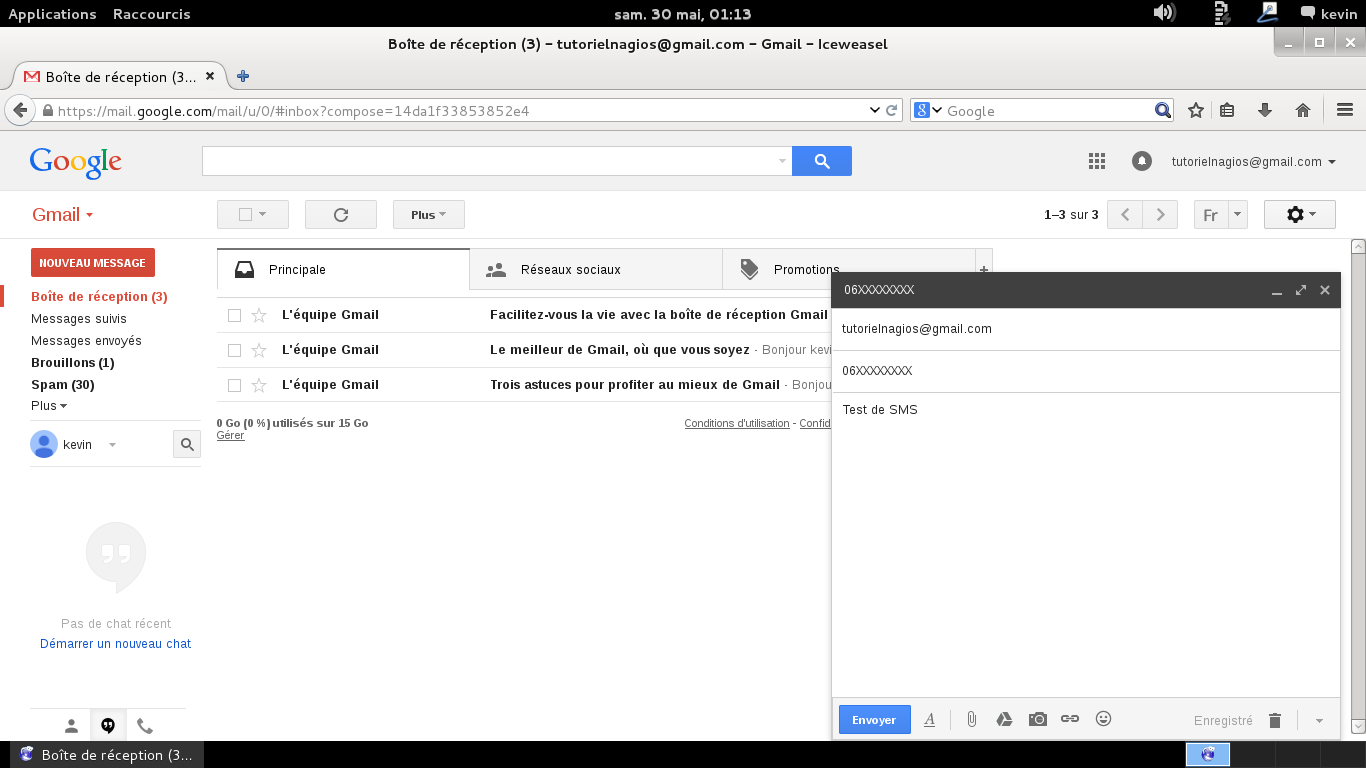
Insérez votre adresse mail. Attention c'est là qu'est la subtilité de cette application. Elle envoie un SMS au numéro figurant dans l'objet. Donc pour ce test mettez votre numéro de téléphone portable.
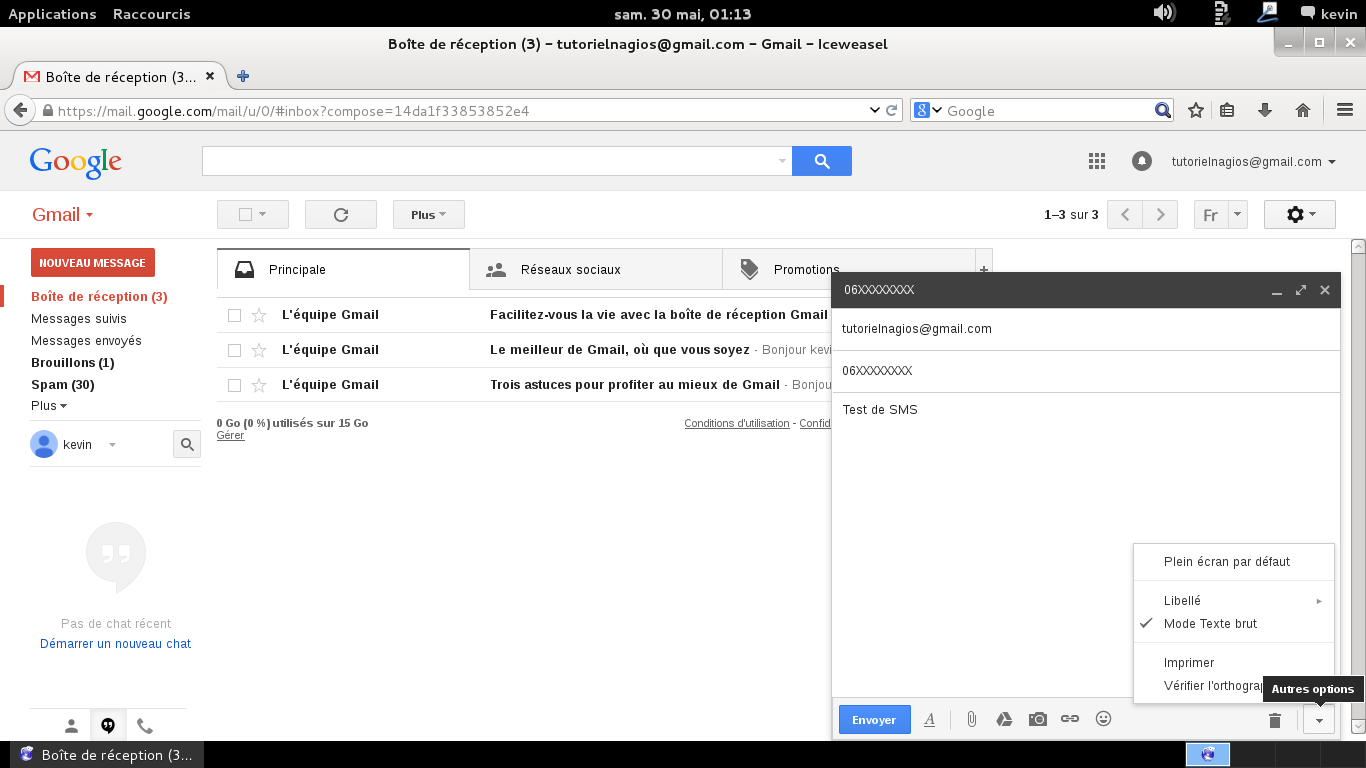
Cependant, pour que vous puissiez recevoir un sms lisible il est primordiale d'écrire le mail en 'Mode Texte brut' à configurer comme sur l'image. Ensuite, envoyez le mail en cliquant sur 'Envoyer'.

Comme prévu vous avez reçu votre mail dans la boite de réception.
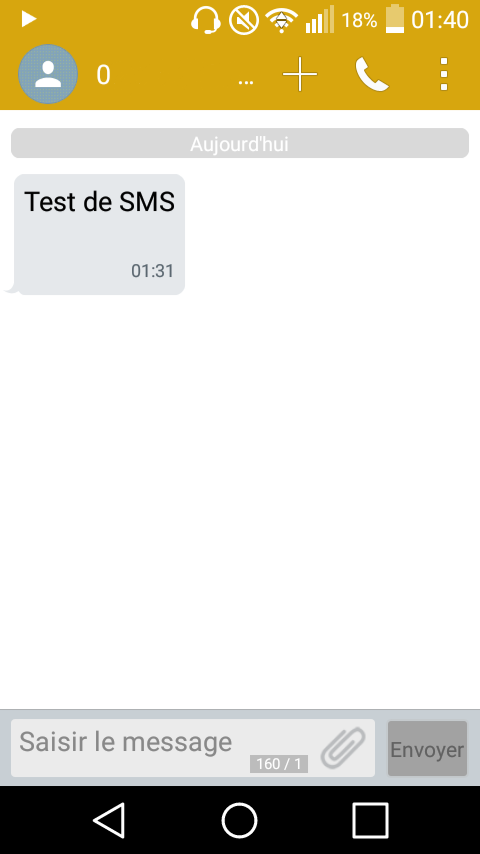
Et comme par magie, vous avez reçu un SMS...
Ceci fonctionnant, le plus important est que Nagios puisse envoyer un mail qui soit transformé par l'application en SMS.
Le seul problème est qu'avec cette configuration, ce n'est pas possible. En effet, pour que l'application envoie un SMS à un numéro de téléphone il faut que ce numéro soit écrit dans l'objet. Donc il va falloir que nous trouvions le moyen de mettre un objet dans les mails de Nagios.
Par chance, ceci est le plus simple et rapide à faire...
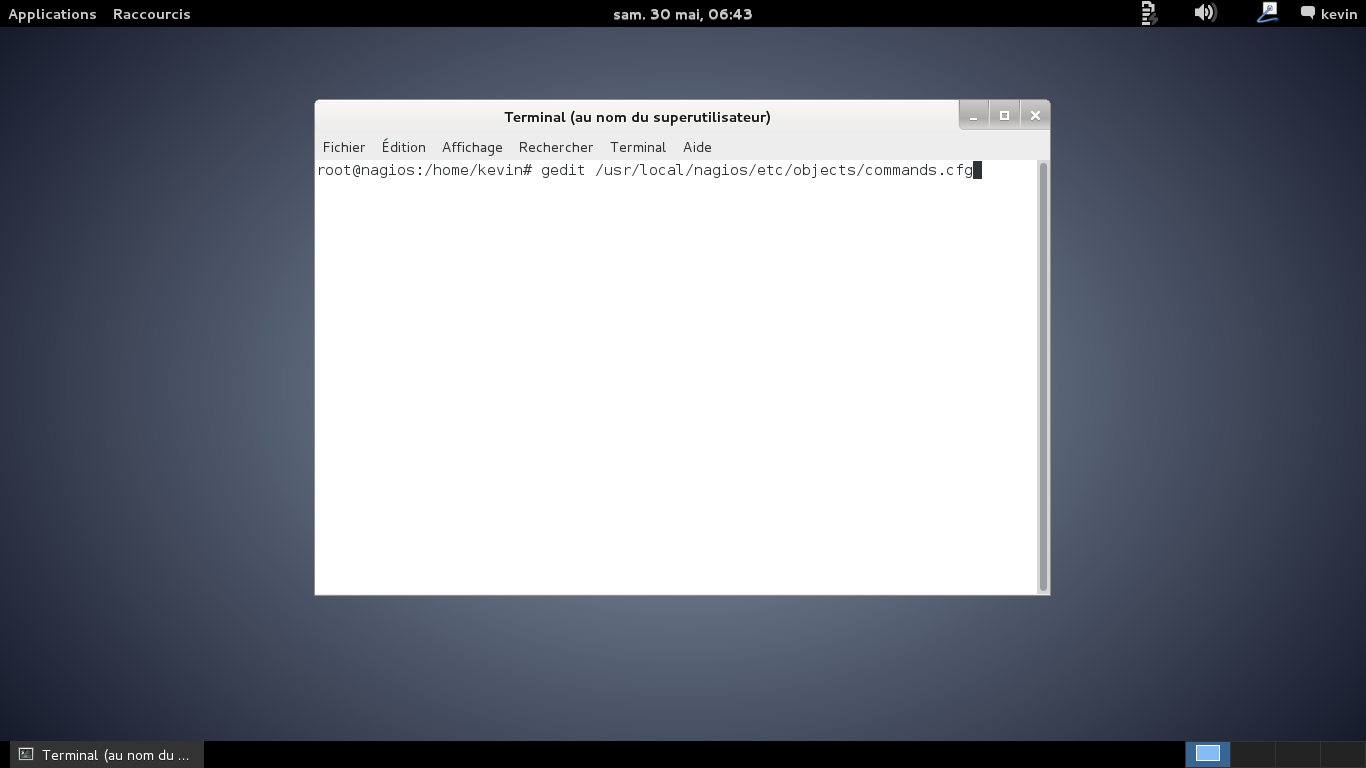
Dans le terminal écrivez gedit /usr/local/nagios/etc/objects/commands.cfg.
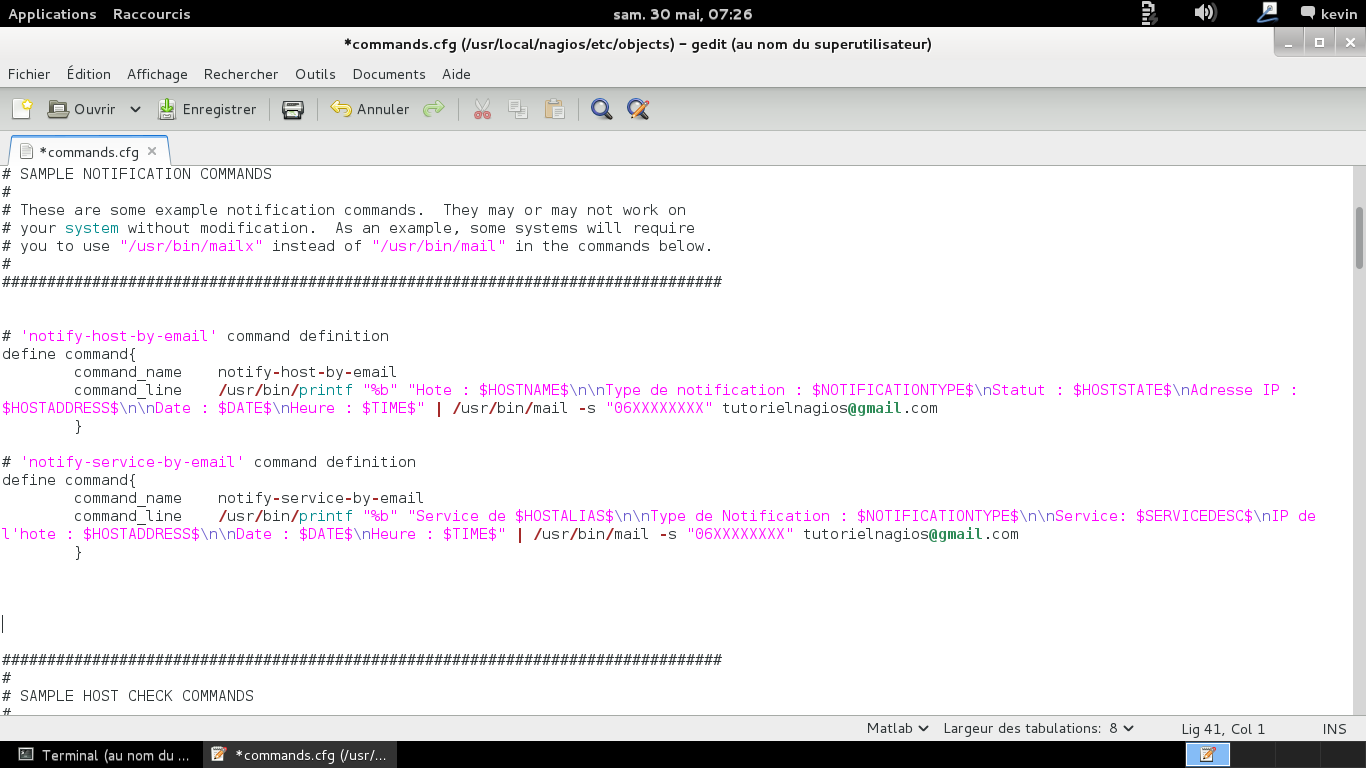
Faites les modifications comme je l'ai fait (vous serez sûr que ça marche au moins, en écrivant votre numéro de téléphone et votre adresse mail)
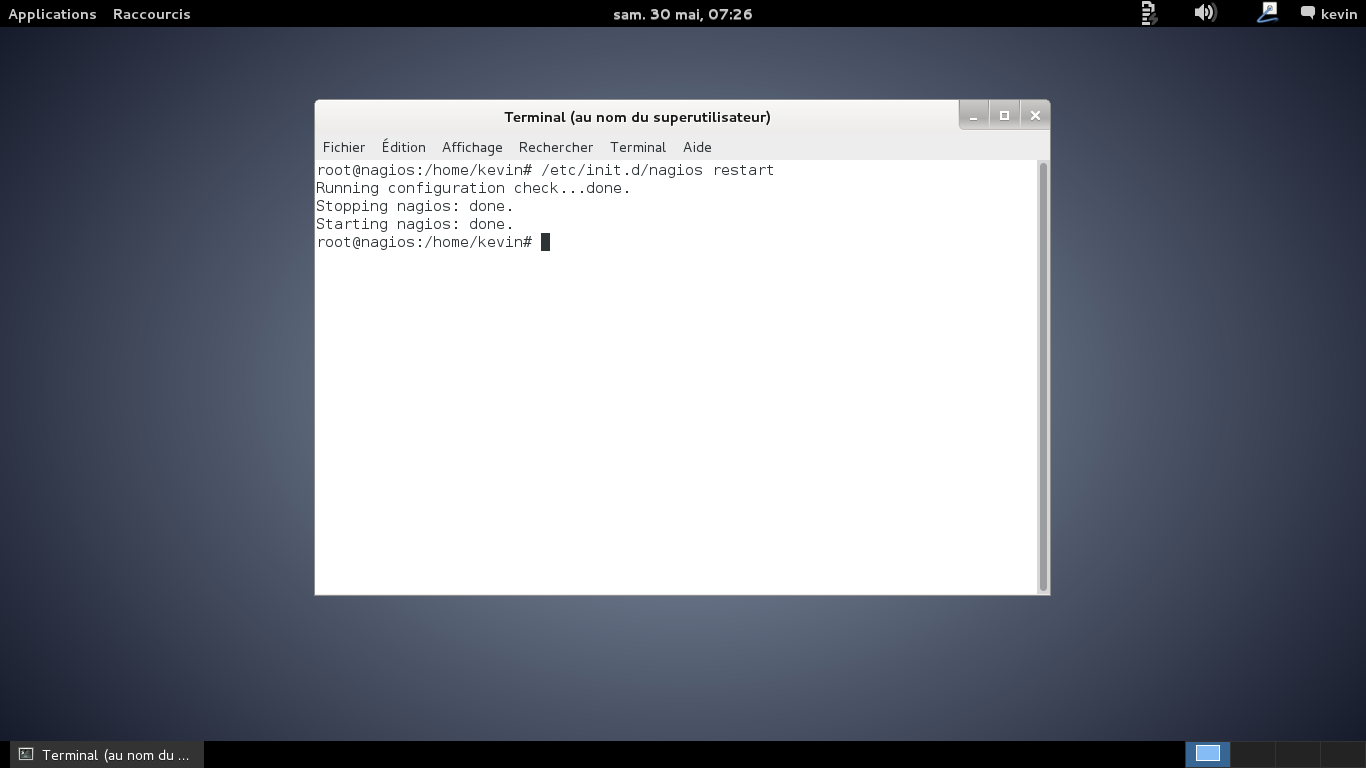
Ensuite redémarrez Nagios avec /etc/init.d/nagios restart.
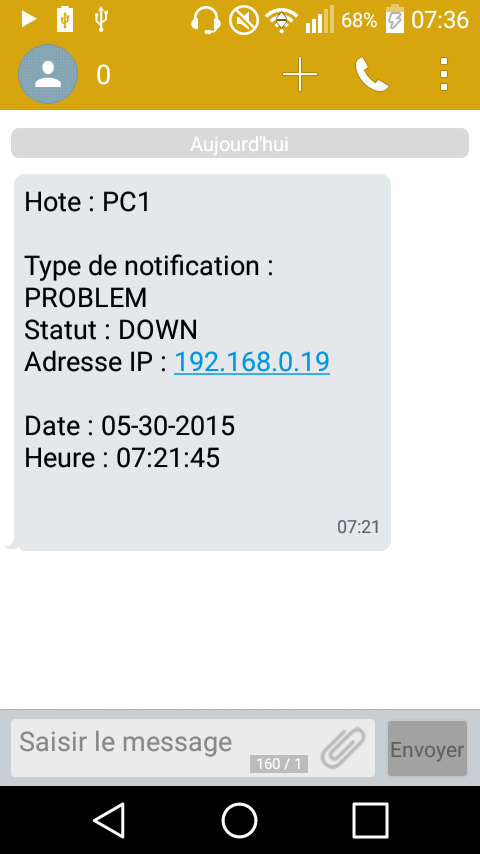
Félicitation, tout marche, les alertes Nagios sont envoyés par mail mais également par SMS. Cependant vous devez toujours laisser le téléphone 'serveur' avec SMSGateway en Wi-Fi et brancher sur secteur pour que cela fonctionne tout le temps.